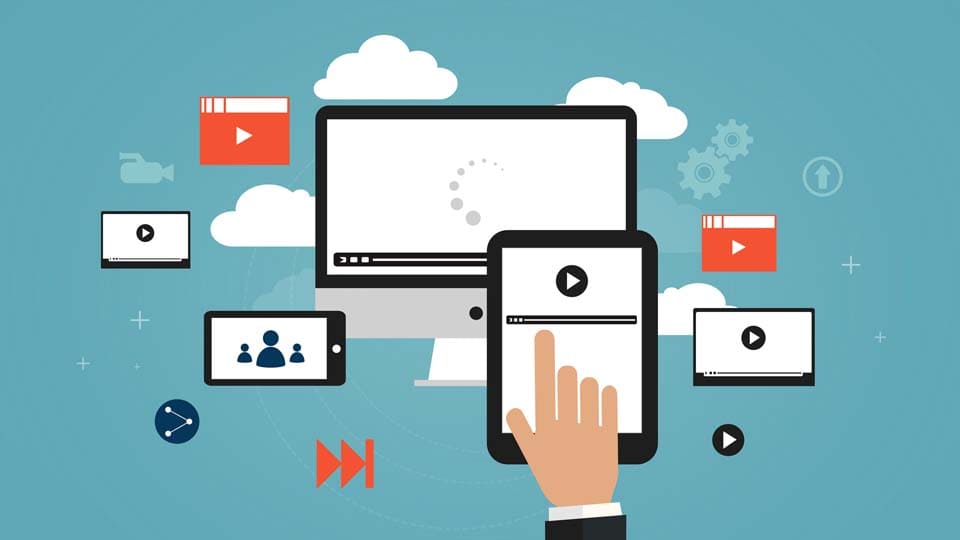Unsichtbar im Internet: Proxyserver verwenden im LAN und WLAN.
Spuren verwischen im Internet – so etwas ist heutzutage kaum noch möglich. Der digitale Fußabdruck ist allgegenwärtig und lässt sich vollständig wahrscheinlich nie ganz vermeiden. Wenn Sie dennoch weitestgehend unerkannt im Internet unterwegs sein möchten, können Sie sich eines Proxyservers bedienen. Ein Proxyserver bezeichnet jedoch nichts anderes, als eine ganz normale Kommunikationsschnittstelle mit andern Computer in einem bestimmten Netzwerk. Es ist daher eine praktische Vermittlerstelle, die Anfragen entsprechend weiterleitetet und kanalisiert. Die Verbindung zum Server wird folglich nicht mehr über Ihre eigene Adresse hergestellt, sondern über die Adresse des jeweiligen Proxyservers.
Zweck, Sinn und Einsatz eines Proxyservers verschieden
Sie sehen, dass sowohl Einsatz, als auch Zweck der Einrichtung eines Proxyservers unterschiedliche Hintergründe haben kann. Wir möchten Ihnen in diesem Beitrag zeigen, wie Sie sowohl bei Windows 10, als auch bei Windows 11 einen Proxyserver einrichten können. Sie können nach der Durchführung der folgenden Schritte durch einen einfachen IP-Adresse-Check im Internet feststellen, dass Sie nicht mehr mit Ihrer eigenen IP-Adresse im Internet zu finden sind, sondern sich der Adresse der Vermittlerstelle bedienen. Voraussetzung ist natürlich, dass Ihnen die Proxyserverdaten mitgeteilt wurden. Im Arbeitsumfeld sollten Sie sich bei Ihrer IT-Abteilung informieren und die Daten in Erfahrung bringen. Alternativ können Sie auch freie Proxyserver verwenden, können folglich aber nicht auf Ihr Arbeitsumfeld zugreifen. Letzteres ist eher als Test gedacht, um Einstellungen und Funktionen zu testen.
Proxyeinstellungen bei Windows 10 und 11
- Klicken Sie zunächst auf den Windows-Button oder nutzen Sie die Keyword Windows-Taste
- Geben Sie den Begriff „Proxy“ ein
- Klicken Sie auf „Proxyeinstellungen ändern“
- Bestätigen Sie ggf. mit Enter
- Wechseln Sie auf der linken Seite zum Bereich „Netzwerk und Internet“
- Im Bereich „Manuelle Proxyeinrichtung“ aktivieren Sie nun den Schieberegler „Proxyserver verwenden“
Alternative: Sie können zunächst die Windows 10-Systemsteuerung öffnen und dort im Bereich „Netzwerk und Internet“ zu den Proxyeinstellungen wechseln. Schneller geht es bei derzeit aktuellen Systemen allerdings immer, wenn Sie die Cortana-Leiste nutzen oder den Begriff in die Windows-Suchleiste eingeben.
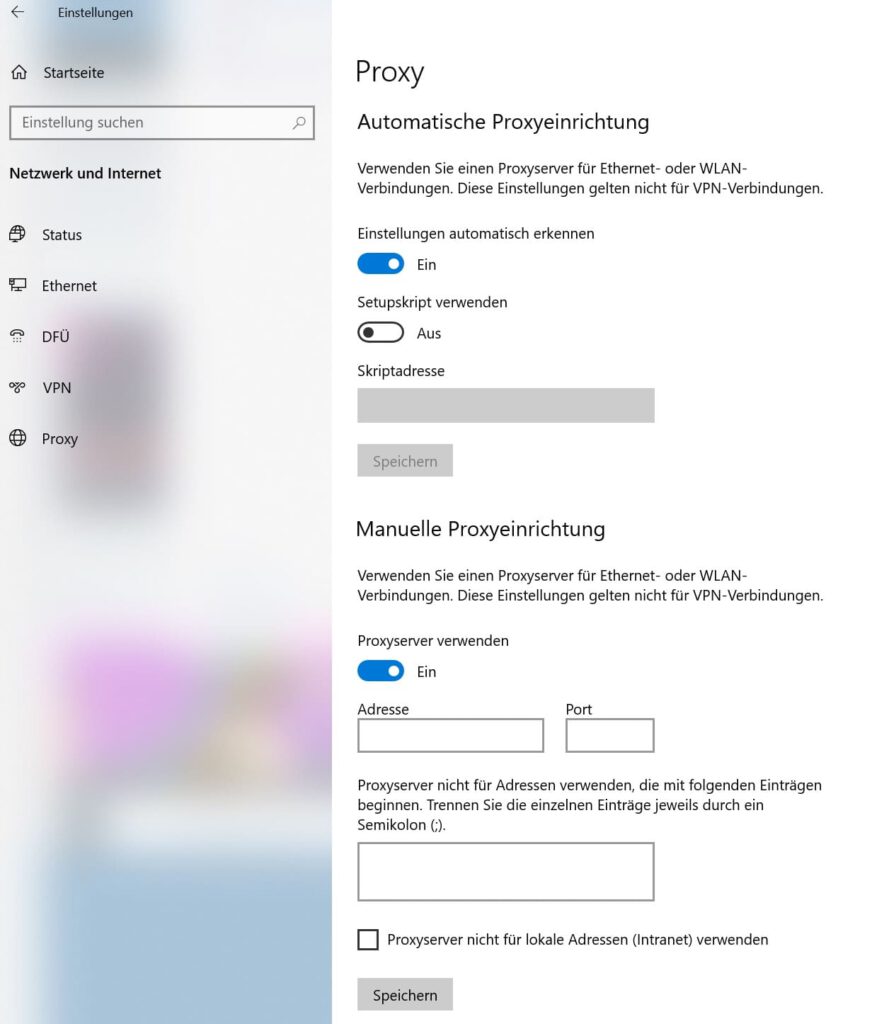
Adresse und Port eingeben
Um einen Proxyserver auf Ihrem System zu hinterlegen und diesen auch zu nutzen, sollten Ihnen sowohl die Adresse des Servers, als auch der Port bekannt sein. In der Regel werden beide Daten zusammen angegeben, so dass Sie die entsprechende Adresse und Portnummer tippfehlerfrei ein die jeweiligen Felder eingeben können. Sollten Ihnen Daten dieser Art nicht vorliegen, nutzen Sie einen Test-Proxyserver aus dem Netz oder erkundigen Sie sich bei Ihrer IT-Abteilung.
Adressen von Proxyservernutzung ausschließen
„Proxyserver nicht für Adressen verwenden, die mit folgenden Einträgen beginnen – Trennen Sie die einzelnen Einträge jeweils durch ein Semikolon“. Diese Option steht Ihnen ebenfalls zur Verfügung, so dass Sie einzelne Adresse bewusst ausschließen können. Außerdem können Sie festlegen, dass der Proxyserver nicht für lokale Adressen, also das Intranet, verwendet werden soll.
Proxyserver und Geschwindigkeit beim Surfen
Denken Sie daran, dass Sie eine Vermittlerstelle einschalten und Ihre Daten quasi „darüber“ transferiert und umgeleitet werden. Das heißt im Umkehrschluss, dass sich Ihre Internetverbindung selbstverständlich deutlich spürbar verlangsamt, wenn Sie mit einem Proxyserver im Web unterwegs sind. Es ist daher recht sinnvoll, einzelne Webseiten oder Webbereiche, die mit Ihrem Arbeitsumfeld nichts zutun haben oder keinen Proxyserver erfordern, von der Nutzung ausschließen. Auf diese Weise können Sie zumindest auf diesen Webseiten in gewohnter Geschwindigkeit surfen.
Änderungen sofort wirksam
Die Änderungen an den Proxyserver-Einstellungen sind in der Regel sofort aktiv, so dass Sie Ihren Computer nicht neu starten müssen. Nachdem Sie auf „Speichern“ geklickt haben können Sie sofort den IP-Test machen und werden feststellen, dass sich Ihre IP-Adresse nun geändert. Ein Neustart ist nur dann erforderlich, wenn die Eingaben nicht erkannt werden und Sie noch immer mit Ihrer üblichen IP-Adresse im Web unterwegs sind.